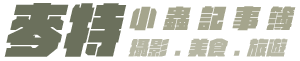現代人愛打卡、愛上傳照片到社群網站,跟朋友們即時分享眼前的喜悅。雖然手機科技日新月異,相機鏡頭畫素也越疊越高,不過其畫質終究追不上傳統數位相機的腳步,想要用美美的照片毒人,還是需要高畫質的照片才行!
這時候就開始出現許多替代方案,相機加入 Wi-Fi 功能或是直接做成「智慧型相機」可以直接上傳照片…等等。但舊的數位相機呢?這時候就出現了有 Wi-Fi 功能的 SD 卡。雖然 Wi-Fi SD 這產品已經問世好一段時間了,當時也曾經考慮過買一張來玩玩,但一直以來居高不下的價格實在令人卻步啊!
這次來試用廣穎電通的這張「Sky Share S10 Wi-Fi SD 卡」,查了一下網購價格當然比起一般 Micro SD 卡高,不過相較於過去內建 Wi-Fi 功能 SD 卡來說應該已經算是親民許多了吧!
而且更特別的是它是採用 Wi-Fi SD 轉接卡搭配傳統 Micro SD 的方式,消費者可以依照自己的需求更換更大容量或更高速的 Micro SD 卡,有大容量需求的就多準備幾張 Micro SD 卡即可,比起過去一卡走天下的方式實在是方便許多!
當然 3C 產品之間總是會有相容性的問題存在,在相機方面原廠也做了許多相機的相容性測試;至於卡片部分原廠附的 Micro SD 卡上標註了「Sky Share」字樣,表示通過原廠相容性檢驗,如果自行拿其他 Micro SD 來做搭配可能會遇到無法與轉接卡相容的狀況,所以還是建議使用包裝內的 Micro SD 卡或是通過原廠相容性測試的卡片來做使用囉!
包裝也相當簡單就是一張 Wi-Fi 轉卡和一張 Micro SD,另外附上簡單的使用手冊。而手機軟體部分,Sky Share S10 目前支援 iOS 和 Android 兩種 OS。
使用方式相當簡單,就把 Micro SD 插入 Wi-Fi 轉接卡內就可以直接使用
將 Wi-Fi SD 卡插入相機後開啟電源卡片就會自動產生一個Wi-Fi熱點(Wi-Fi 功能僅能在開機的狀態下使用,所以記得將相機的休眠模式關掉或是延長相機的待機時間喔!),接著再用手機去連結「Sky Share S10」即可!
連線成功後開啟手機上的APP,可以看到四個 icon,左上到右下分別是「SD照片瀏覽」、「本機照片瀏覽」、「即拍即傳」和「設定」。
--------------------
「SD照片瀏覽」模式中底下還分成「所有檔案」、「照片」、「影片」、「其他檔案」四個檢視模式。一般人最常用的應該是「照片」模式吧!不過如果你平常有拍攝 RAW 檔的習慣的話,雖然檢視模式下不會產生縮圖,但還是可以直接將 RAW 檔複製到手機或其他裝置做備份喔!
當然也提供多重檔案傳輸,只要選擇第五個「多重選擇」的 icon 即可切換成多檔選擇模式。
照片傳輸時不提供縮圖的選項,直接原圖大小傳輸,話雖如此產生縮圖的時間和裝置間的傳輸速度都還在可接受的範圍!(傳一張 10MB 左右的 JPG 檔約15秒)
「即拍即傳模式」顧名思義就是邊拍邊將照片傳進你的手機/裝置裡拉!
這樣就不需要一張張慢慢傳輸了,一拍完馬上存進手機內。不過要注意的是如果拍攝速度太快或用連拍模式去拍照,可能需要一點時間等檔案傳輸完成喔!而且 Wi-Fi 長時間處於連線狀態,也要注意一下相機和手機的耗電量。
「Sky Share S10」支援最多五台裝置連線,這個就相當的方便阿!不需要一台一台的等傳輸照片。例如一群朋友外出拍了合照,這時候就可以讓大家一起連線,直接抓取相機裡的照片,不用一台一台慢慢等連線摟!
在「設定」頁面中可以自行更改 SSID 和無線密碼,防止外人盜連。
--------------------
周末的時候就帶著 S10 出門拍照,因為相機一直處於開機狀態,所以Wi-Fi 也持續地在運作,在外面一整天回來發現竟然被吃掉一整顆電池!所以方便歸方便,還是要注意一下多帶顆電池比較保險喔!
當然為了避免這吃電狀況發生,S10 內建了三張「圖片」分別是「Wi-Fi ON」、「Wi-Fi OFF」和「Restore Defailt」,只要藉由「刪除圖片」這個動作就可以執行開啟、關閉 Wi-Fi 和重置記憶卡。
不過因為這三張圖片是放在另一個資料夾中,所以這就要看你的相機支不支援讀取「非預設資料夾」的照片了!
評論
歡迎一起點擊星號參與評論唷!
延伸閱讀
-
 開箱|Gaston Luga-Biten.來自北歐瑞典簡約風格旅行背包(全球免運,文內85折優惠碼)
開箱|Gaston Luga-Biten.來自北歐瑞典簡約風格旅行背包(全球免運,文內85折優惠碼) -
 開箱|Shimoda Urban Explore 25 城市探索系列雙肩攝影包.兼顧背負舒適度及外型的攝影背包
開箱|Shimoda Urban Explore 25 城市探索系列雙肩攝影包.兼顧背負舒適度及外型的攝影背包 -
 開箱|Tokina AT-X 12-24mm 實拍廣角看高雄
開箱|Tokina AT-X 12-24mm 實拍廣角看高雄 -
 開箱|Tokina AT-X 12-24mm
開箱|Tokina AT-X 12-24mm -
 開箱|迷人大眼睛.Panasonic LUMIX LX7
開箱|迷人大眼睛.Panasonic LUMIX LX7 -
 開箱|美國卡司汀 Custom SLR C轉環 (C-LOOP)
開箱|美國卡司汀 Custom SLR C轉環 (C-LOOP)